Nếu gần đây bạn đã sắm cho mình một chiếc iPhone cỡ lớn – phiên bản Pro Max thì rất có thể bạn sẽ cảm thấy kích thước máy lớn như vậy có thể khiến bạn khó chịu trong quá trình sử dụng. Việc dùng máy bằng một tay sẽ không thoải mái nếu bạn có bàn tay nhỏ, thậm chí phải thường xuyên dùng bằng hai tay. Do đó, mình sẽ đưa ra một số cách để làm cho việc dùng iPhone Pro Max trở nên thoải mái hơn.
Bật thu phóng màn hình
Mình có thói quen sử dụng màn hình thu phóng ở mức bình thường, nhưng trên iPhone cỡ lớn thì bạn sẽ cần mức thu phóng lớn hơn.
Tính năng “Thu phóng màn hình” (Display Zoom) về mặt kỹ thuật dành cho những người có thị lực kém, những người cần mọi thứ lớn hơn để dễ nhấn. Nhưng nếu bạn không hài lòng với kích thước lớn của iPhone, việc bật thu phóng màn hình sẽ giúp bạn chạm vào nhiều khu vực hơn bằng một tay.
- Mở ứng dụng Cài đặt – Màn hình & Độ sáng – Xem (Settings – Display & Brightness – View).
- Chọn Thu phóng (Zoomed).
- iPhone của bạn sẽ chuyển sang chế độ thu phóng mới.

Dùng tính năng “Chạm vào mặt sau”
Với iOS 14, Apple đã giới thiệu một tính năng mới có tên là “Chạm vào mặt sau“ (Back Tap), cho phép bạn kích hoạt các hành động khác nhau bằng cách chạm vào mặt sau của iPhone. Ban đầu, mình thấy tính năng này không cần thiết lắm, nhưng nếu bạn biết cách tận dụng nó, bạn sẽ thấy nó không hề thừa thãi, nhất là khi bạn dùng một chiếc iPhone cỡ lớn.
Bạn có thể đặt hành động chạm hai lần vào mặt lưng iPhone để kích hoạt tính năng “Tầm với” (Reachability). Nếu bạn chưa biết thì tính năng này sẽ tự động đưa màn hình xuống tầm với của ngón tay, nghĩa là các nút nhấn ở cạnh trên cao bây giờ sẽ được đưa xuống gần giữa màn hình.
Mặc định, tính năng này sẽ được kích hoạt nếu bạn vuốt xuống lên thanh Home, nhưng trong một số trường hợp, nó có thể làm ảnh hưởng đến những gì bạn đang làm trên màn hình. Do đó, việc chạm hai lần vào mặt lưng để kích hoạt “Tầm với” sẽ đơn giản hơn nhiều.
Nếu bạn có bàn tay nhỏ, gặp khó khăn khi nhấn nút nguồn để tắt màn hình, bạn cũng có thể thay thế “Tầm với” bằng thao tác “Khóa màn hình”. Giờ đây chỉ cần chạm hai lần vào mặt lưng, màn hình sẽ tự động tắt mà không cần nút nguồn nữa.
Ngoài ra, Apple cũng cho phép bạn thiết lập hành động nhấn ba lần vào mặt lưng, mình hay dùng nó để kích hoạt tính năng chụp ảnh màn hình.
- Mở ứng dụng Cài đặt – Trợ năng – Cảm ứng (Settings – Accessibility – Touch).
- Kéo xuống dưới và chọn Chạm vào mặt lưng (Back Tap).
- Chọn thao tác Chạm hai lần (Double Tap) hoặc Chạm ba lần (Triple Tap).
- Chọn hành động mà bạn muốn kích hoạt.
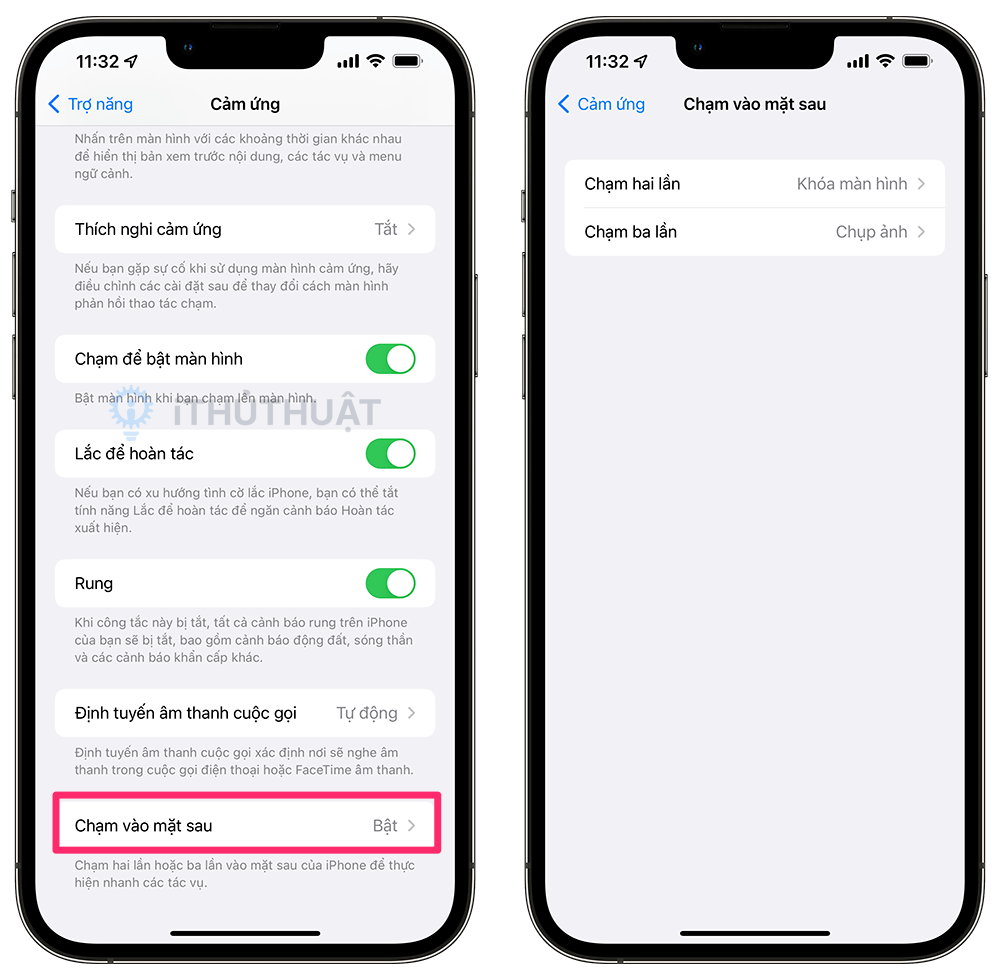
Bật AssistiveTouch
Mặc dù mình đã không còn dùng tính năng AssistiveTouch trong vài năm trở lại đây nhưng không vì thế mà mình phủ nhận tính hữu dụng của nó. Sau khi bật, trên màn hình của bạn sẽ có một chấm đen, bạn có thể thiết lập nó để thực hiện các tác vụ khác nhau. Ngoài ra, mình thường hay giảm độ mờ của nó xuống thấp nhất có thể để nó không hiện siêu rõ trên màn hình.
Mình đã thiết lập AssistiveTouch để khi nhấn một lần, nó sẽ kéo Trung tâm thông báo xuống. Sẽ dễ dàng hơn nhiều so với việc phải đưa ngón tay lên đầu màn hình. Nhấn hai lần sẽ kéo Control Center xuống, đặc biệt hữu ích với những bạn hay cầm iPhone bằng tay trái. Nếu đôi khi bạn gặp khó khăn khi với tay bấm nút nguồn, bạn có thiết lập khi nhấn giữ vào AssistiveTouch thì sẽ khóa màn hình.
- Mở ứng dụng Cài đặt – Trợ năng – Cảm ứng (Settings – Accessibility – Touch).
- Nhấn vào AssistiveTouch, sau đó bật nó lên.
- Tại phần Tác vụ tùy chỉnh (Custom Action), chọn các hành động mà bạn muốn gán cho nó.
- Nhấn vào Độ mờ khi không dùng (Idle Opacity), và giảm độ mờ xuống thấp nhất.

Đặt các ứng dụng hay dùng ở dưới màn hình
Giờ đây, chúng ta đã có các widget để hiển thị các thông tin hữu ích trên màn hình chính, bạn nên tận dụng chúng để hạ các ứng dụng trên màn hình chính xuống dưới.
Mình thường hay đặt một widget cỡ vừa (4×2) ở trên cùng, hai widget nhỏ (2×2) ở giữa và hai hàng biểu tượng ứng dụng ở dưới cùng. Cách này giúp cho tất cả các ứng dụng mình muốn mở dễ nhấn hơn vì nằm trong tầm với của ngón tay, trong khi vẫn có thể xem các thông tin khác từ widget.
Tận dụng bàn phím một tay
Bàn phím mặc định của Apple có chế độ dùng một tay rất tiện để bạn có thể thu nhỏ bàn phím sang một bên để gõ bằng một tay. Để bật chế độ này, bạn hãy nhấn giữ vào biểu tượng hình quả địa cầu, sau đó chọn thu nhỏ bàn phím sang bên trái hoặc phải.

Ngoài ra, bạn cũng có thể dùng bàn phím thay thế như Gboard của Google, bàn phím này cũng có chế độ dùng một tay tuyệt vời với tính năng phản hồi xúc giác khi gõ.
Theo 9to5mac


Bình luận